Eu spun doar: Scripturi.
Dar acum vă rog să nu închideți! Nu va fi prea teoretic. Vreau să vă arăt pe scurt și concis de ce scripturile pot fi cu adevărat cool. Cu aceste mici fragmente de cod puteți realiza multe fără să trebuie să știți totul singuri. Trebuie doar să știți unde să le găsiți sau cum să le adaptați puțin.
O să vă arăt pur și simplu.
Pasul 1
Mai întâi trebuie să apelăm scripturile. Deschid un document nou, las valorile standard și apoi merg la Fereastra>Utilitare>Scripturi.
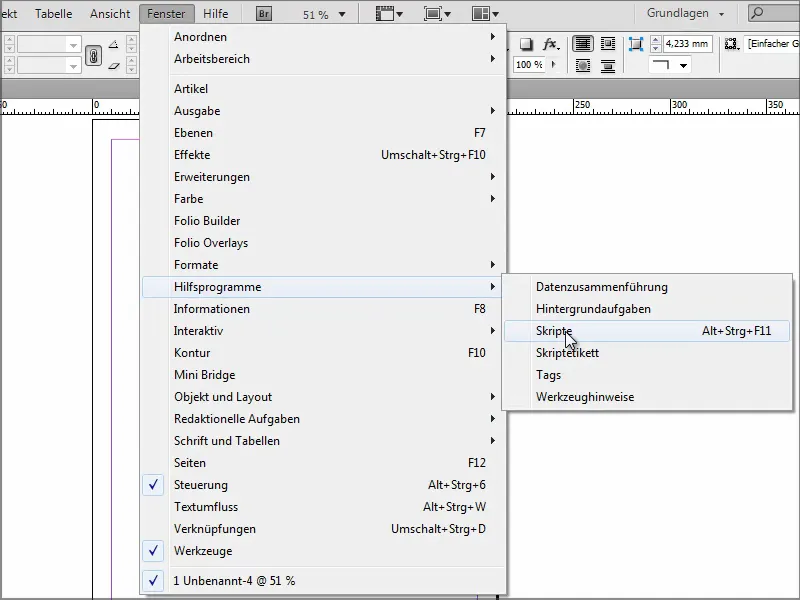
Pasul 2
Aici am toate scripturile mele. InDesign oferă câteva exemple pe care le puteți încerca deja. Sunt foarte simple, de exemplu, un efect de neon.
Pentru a funcționa, trebuie să creez mai întâi un obiect la care pot aplica scriptul. Trag rapid un Ellipse, revin la Scripturi și fac un clic dublu pe Neon.
Imediat apare o fereastră în care pot face setările necesare. Fac clic pe OK și obțin efectul pe care autorul l-a prevăzut.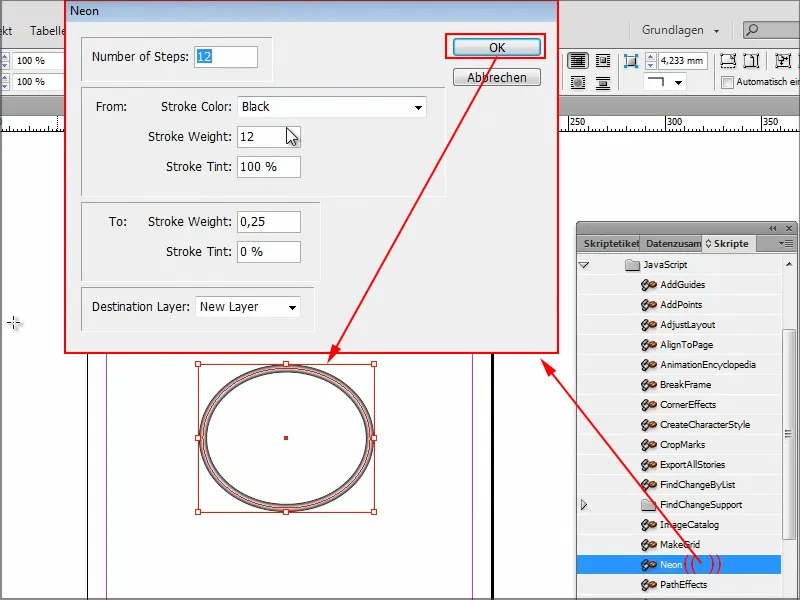
Dar asta încă nu e cu adevărat cool.
Pasul 4
M-am documentat puțin și am format topul meu personal al celor mai practice scripturi. Desigur, există mii de altele, dar pentru acest tutorial este suficient.
Aici puteți vedea deja Utilizatorul. Am pus scripturile personalizate aici.
Le puteți crea singuri în managerul de fișiere sau le puteți copia pur și simplu aici. La mine, acesta este pe unitatea C din Windows, într-un director cu un traseu foarte lung numit "Panoul Scripturilor". Acolo sunt cele trei scripturi ale mele.
Dacă dau clic dublu pe unul, uneori este doar o singură linie.
Această linie îmi permite să închid toate documentele deschise fără a salva. Uneori este foarte util atunci când am deschise multe documente în același timp, deoarece am vrut să verific ceva rapid peste tot. Se poate întâmpla să fi mutat ceva și InDesign încearcă să salveze. Este enervant, mai ales dacă am 20 sau 30 de documente deschise.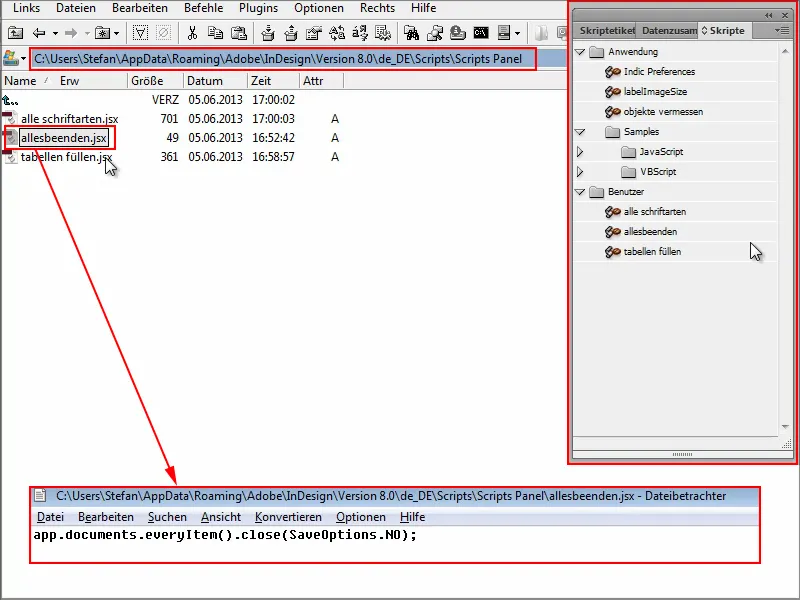
Pasul 5
Acum deschid câteva documente aici pentru a vă arăta. Adaug ceva și apoi nu mai am chef să salvez.
Înainte de a da clic pe fiecare document în parte la x pentru a închide, folosesc scriptul încheiere tot cu un clic dublu - și așa cum vedeți, toate documentele se închid. Fără a întreba dacă doresc să salvez. Perfect. Asta mi-am dorit exact.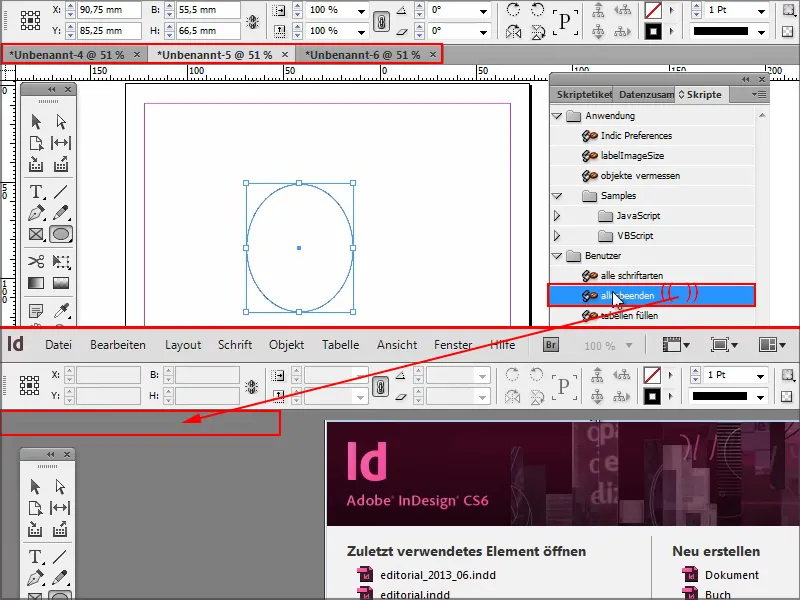
Pasul 6
Un alt script care îmi place foarte mult îmi permite să umplu automat celulele tabelului.
Deschid un document și introduc un tabel pentru a testa. Să presupunem că aș dori să am aceeași valoare în fiecare celulă, ar trebui să o scriu o singură dată, să o copiez și să o introduc în fiecare celulă sau rând în parte.
E mult mai rapid cu acest mic script umplere tabel.
Dau dublu clic pe el și introduc ce trebuie să fie în celule. În acest caz, vreau să am numele meu.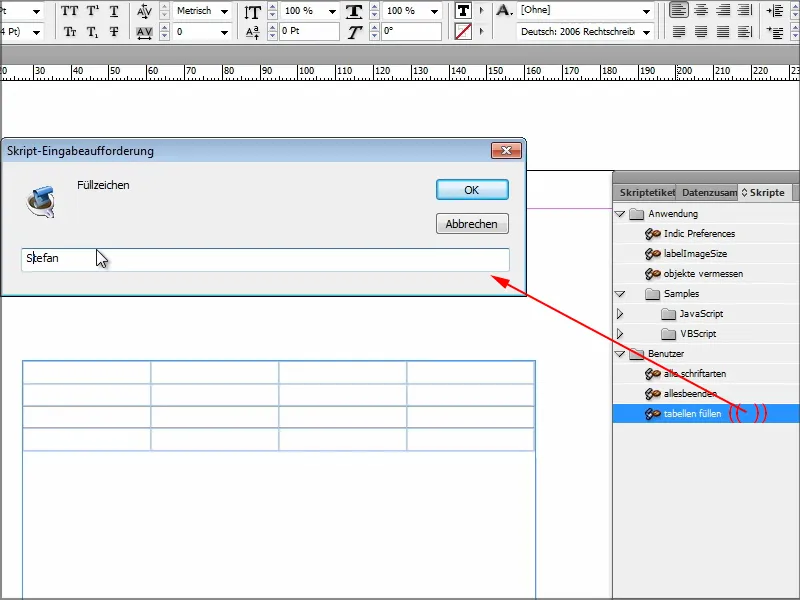
Imediat ce confirm cu OK, celulele sunt completate așa cum mi-am dorit. Aici cu numele meu, sau cu orice alte caractere, în funcție de ceea ce introduceți.
Să aruncăm o privire și asupra scriptului: doar câteva linii de cod, mai mult decât atât nu este. Poate fi atât de simplu.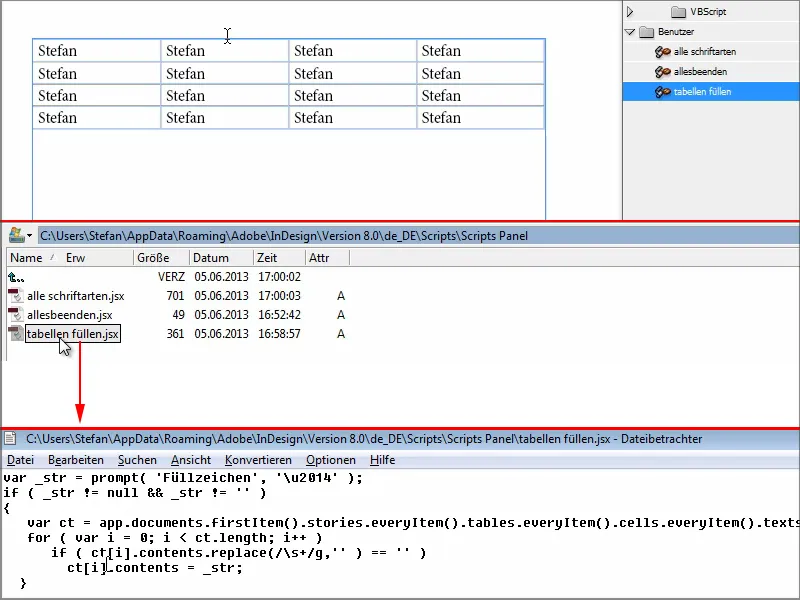
Pasul 7
Al treilea script îmi arată toate fonturile pe care le-am folosit într-un document.
Voi prezenta aici un exemplu și voi folosi pentru un câmp Arial, iar pentru un altul Cambria etc. Și apoi vreau să văd ce fonturi am folosit în document.
Clic dublu pe scriptul toate fonturile și se deschide un document în care sunt afișate toate fonturile utilizate.
Și aș vrea să arunc o privire și la acest script. Acestea sunt fragmente de cod responsabile pentru asta. Nu este chiar atât de mult, nu-i așa? Dacă te implici puțin, ai putea să modifici ceva sau să înțelegi ce fac scripturile și ce linie de cod este responsabilă pentru ce.
Desigur, puteți exporta întregul document sau îl puteți împacheta, astfel încât toate fonturile să fie copiate în folder și puteți citi de acolo. Dar totul ar dura prea mult. Cu scriptul, totul este mult mai rapid.
Pasul 8
Dacă mai doriți alte scripturi, vă recomand pagina indesign.hilfdirselbst.ch.
Acolo veți găsi informații despre cum se instalează scripturile. Și, în dreapta, sunt categoriile de scripturi disponibile.
Dacă, de exemplu, dau clic pe categoria Text, …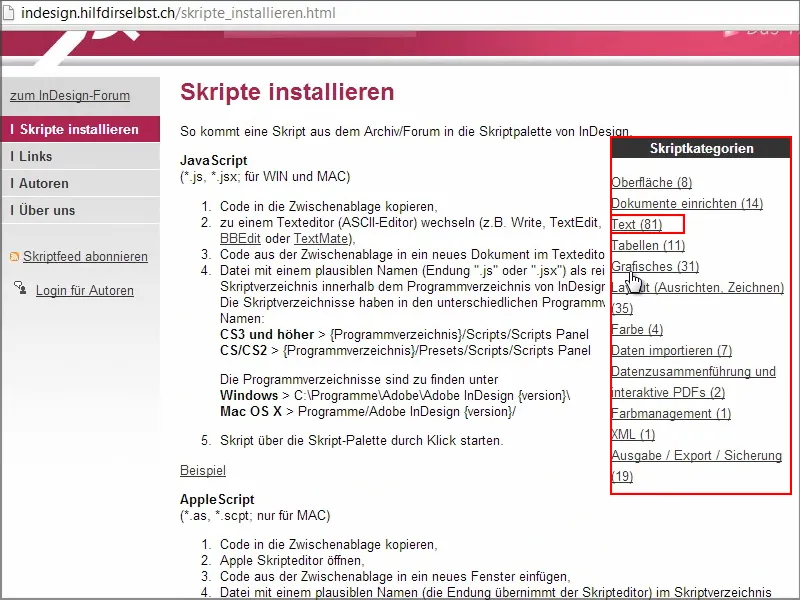
… vor fi listate o mulțime de scripturi, iar de obicei codul este inclus.
Dacă aleg să clic pe "Caută textul selectat prin apăsarea unei taste" și apoi dau clic, atunci voi primi direct codul de care am nevoie.
Îl copiez și mă asigur că nu uit să adaug ultima buclă.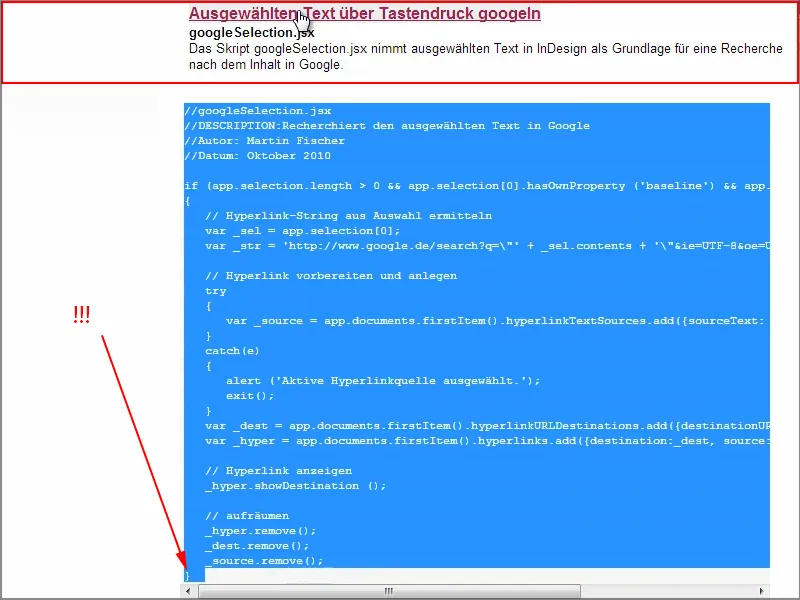
Apoi, creez un document text nou în panoul cu scripturi …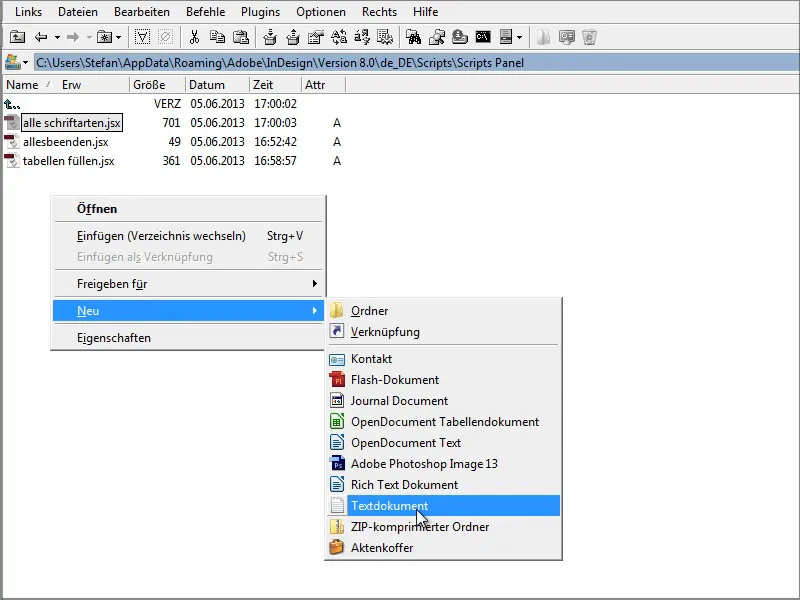
… și introduc codul aici. După aceea închid documentul și îl redenumesc în "google.jsx".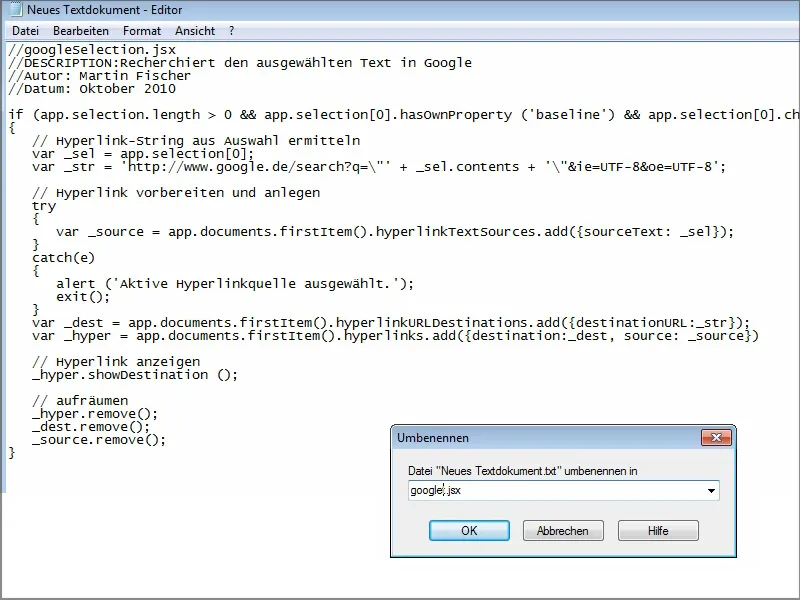
Astfel, scriptul va fi automat disponibil aici.
Dacă scriu acum "PSD-Tutorials.de" într-un câmp de text și apoi fac dublu clic pe scriptul "google", va fi deschis direct rezultatul căutării corespunzător pe Google.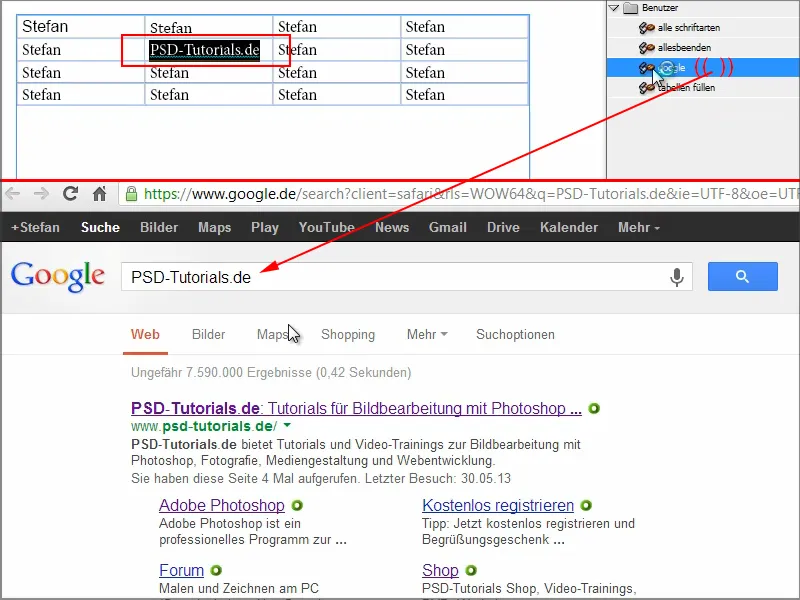
Poate că în textul meu există cuvinte despre care nu mai știu exact ce înseamnă. În astfel de situații, pot căuta rapid pe Google cu acest script.
Îmi place să recomand cu adevărat pagina Hilfdirselbst.ch. Unele scripturi sunt accesibile doar pentru membri premium, dar unele sunt disponibile gratuit. Puteți căuta și pe Google scripturi. Acestea nu trebuie să fie plictisitoare și complicate, deoarece există într-adevăr o mulțime de scripturi gata făcute, pe care le puteți ajusta ușor sau le puteți integra și executa direct.
Și apoi vă bucurați de faptul că aveți funcții noi pe care InDesign nu le oferă de obicei.
Sper că v-am făcut puțin pofticioși cu privire la utilizarea scripturilor și vă doresc multă distracție cu ele!


